Avtor karan
Mnogi uporabniki so med namestitvijo ali zagonom programa poročali o napaki modrega zaslona Wdf01000.sys. Napaka se pojavi tudi med poskusom nalaganja določenega gonilnika.
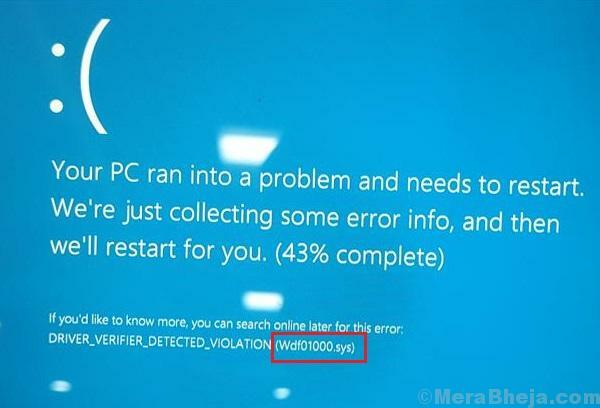
Vzrok
Wdf01000 pomeni Windows Driver Framework 01000 in se pojavi, ko je v sistem nameščena nova strojna ali programska oprema. To sproži nalaganje gonilnikov, povezanih s to določeno strojno ali programsko opremo, ki povzroča to težavo.
V nasprotju z večino drugih napak na modrem zaslonu ta običajno uporabnikom omogoča zagon v sistem.
Poskusite naslednje predhodne korake za odpravljanje težav, preden nadaljujete z bolj zapletenimi.
1] Posodobitev sistema Windows: Čeprav vsa strojna in programska oprema v določenem trenutku morda ni združljiva z operacijskim sistemom Windows 10, bi Microsoft zahteval popravke v obliki posodobitev.
2] Posodobitev gonilnikov: Ker so težave z gonilniki, je priporočljivo posodobiti gonilnike (zlasti za problematično strojno ali programsko opremo).
3] S pomočjo naše protivirusne programske opreme preglejte sistem za viruse in zlonamerno programsko opremo.
4] Zaženite orodje za odpravljanje težav na modrem zaslonu. Pojdi do Nastavitve >> Posodobitve in varnost >> Odpravljanje težav >> Modri zaslon.

5] Odklopite / odstranite določeno strojno ali programsko opremo
Nato bi lahko nadaljevali z naslednjimi rešitvami:
1} Zaženite SFC skeniranje
2} Zaženite skeniranje CHKDSK
3} Znova registrirajte datoteko wdf01000.sys
Rešitev 1] Zaženite skeniranje SFC
Napako modrega zaslona Wdf01000.sys lahko povzročijo tudi manjkajoče datoteke v sistemu. Pregled SFC bi bil v pomoč pri preverjanju in obnavljanju te težave. Zaženite a SFC skeniranje v računalniku.
Rešitev 2] Zaženite CHKDSK
Ukaz CHKDSK pomaga pri preverjanju slabih sektorjev na trdem disku sistema, kar je običajno glavni vzrok za napake modrega zaslona. Postopek za to je naslednji:
1] V iskalni vrstici sistema Windows poiščite ukazni poziv in z desno miškino tipko kliknite ikono.
2] Izberite Zaženi kot skrbnik.
3] Vnesite ukaz chkdsk / f / r v upravnem oknu ukaznega poziva in pritisnite Enter, da ga izvedete.

4] Ko vprašajo »Bi radi razporedili to količino za preverjanje, ko se sistem znova zažene?«, Vnesite Y in pritisnite Enter.
5] Zaprite okno ukaznega poziva in znova zaženite sistem.
Rešitev 3] Znova registrirajte datoteko wdf01000.sys
Ponovna registracija datoteke wdf01000.sys bi lahko pomagala rešiti težavo, če bi bila težava v datoteki.
1] Odprite ukazni poziv kot skrbnik, kot je navedeno v 2. rešitvi.
2] Vnesite naslednji ukaz in pritisnite Enter:
regsvr32 C: \ Windows \ system32 \ drivers \ wdf01000.sys
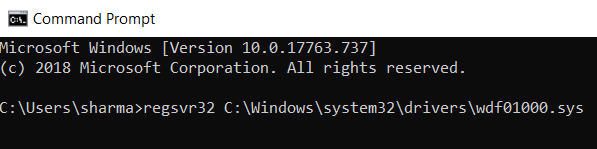
3] Ponovni zagon sistem.
Upam, da pomaga!


